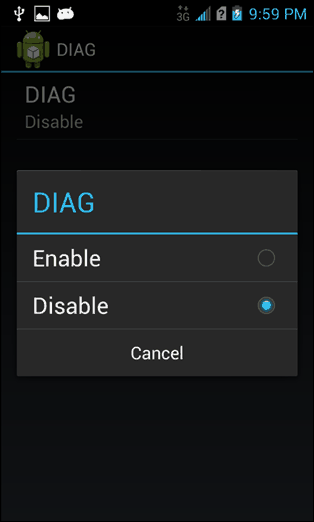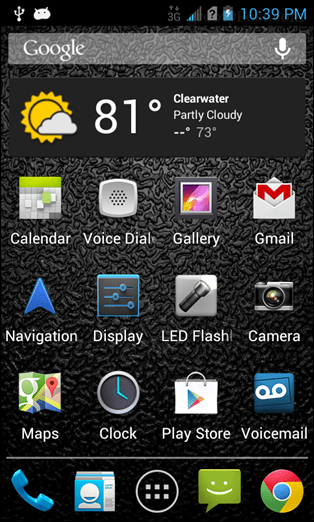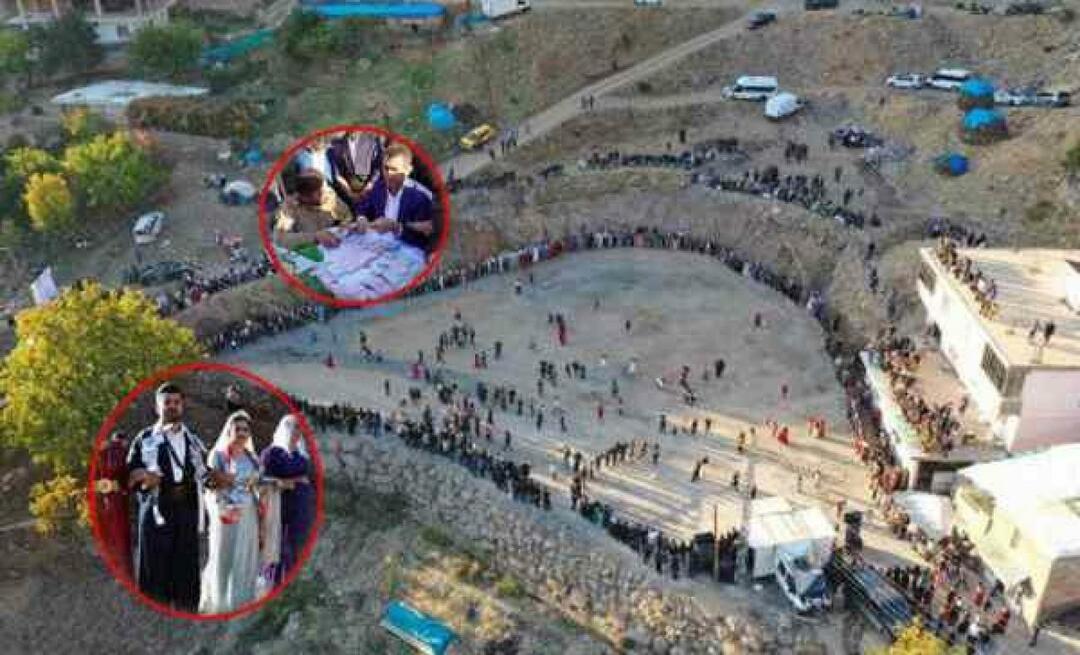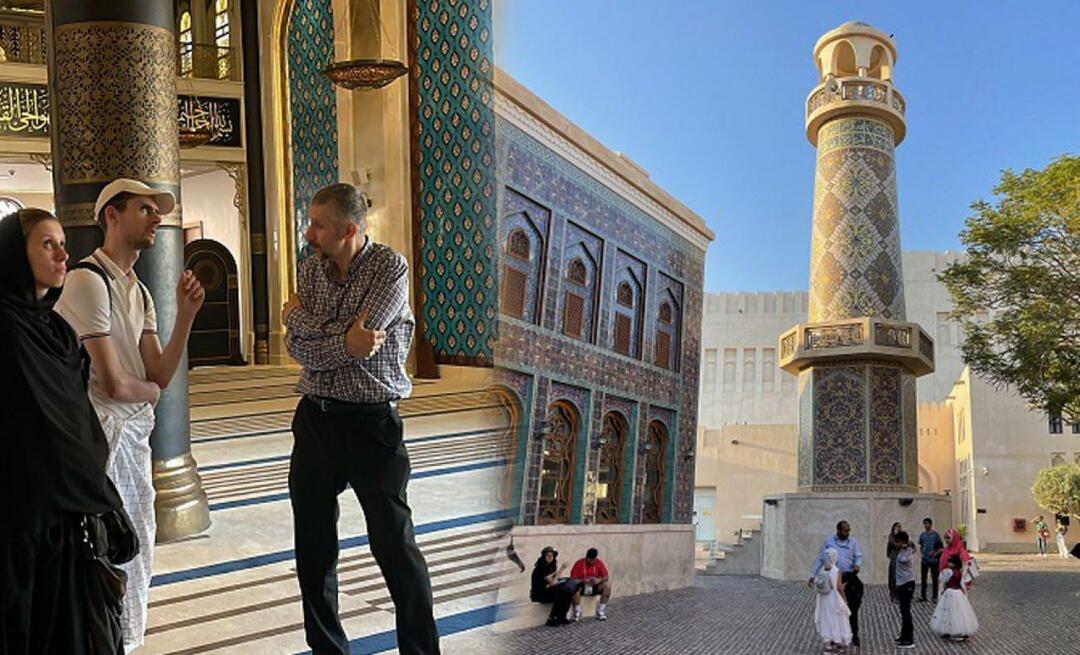Comment apporter un couple Kyocera à Virgin Mobile
Androïde / / March 17, 2020
Virgin Mobile propose une bien meilleure sélection de téléphones qu'auparavant. Un téléphone qu'il manque dans sa gamme «officielle» est le Kyocera Torque, mais vous pouvez l'activer vous-même en suivant ce guide.

Le Kyocera Torque est l'un de ces téléphones difficiles conçus pour un usage militaire. Enquêteur Wirefly l'a pris pour un essai routier. Après l'avoir fait passer dans la machine à laver, l'avoir congelé dans un bloc de glace et l'avoir déposé d'un toit du deuxième étage sur le trottoir, le téléphone fonctionnait toujours et en assez bon état. En plus de cela, il est rapide, accrocheur, exécute JellyBean et est extrêmement facile à rooter Il n'y a qu'un seul problème… Le téléphone n'est pas disponible sur Virgin Mobile, un service que j'utilise depuis des années car il ne facture pas le wazoo comme Sprint. La solution? Programmez-le vous-même à l'aide d'un téléphone de donneur Virgin Mobile.
Sur le couple, ce processus est relativement simple et ne devrait pas prendre plus de quelques minutes. La partie la plus difficile est de rassembler toutes les petites pièces, et en parlant ici, les exigences.
| Outil | Que dois-je faire avec ça |
| QPST | Installer sur un ordinateur Windows; utilisé pour programmer le téléphone |
| QXDM | Installer sur un ordinateur Windows; utilisé pour changer ESN / MEID |
| Pilotes Kyocera pour Windows | Installer sur un ordinateur Windows; assurez-vous de saisir la version qui correspond à votre installation (64 bits contre 32 bits) |
| Kyocera MSL Reader (Application Android) | Installer sur le couple |
| Mini câble USB | Connectez le téléphone à l'ordinateur |
| Téléphone du donateur | Il s'agit d'un téléphone poubelle spécifiquement de marque Virgin Mobile et activé sur le service. Vous devrez extraire le MEID, le MSID, le mot de passe AAA et le numéro de téléphone de ce téléphone. Ce processus est unique pour chaque appareil, je ne peux donc pas tous les couvrir. Google est votre ami sur celui-ci. Cependant pour Samsung Intercept voir l'étape # 1 de cet article. |
Avertissement: Ce didacticiel consiste à échanger les numéros MEID / ESN entre deux téléphones que vous possédez. La légalité de cela n'est pas connue pour toutes les régions. Dans la plupart des cas, tout va bien tant que vous rangez le téléphone du donneur et que vous ne l'utilisez pas.
Problèmes: Avec le Torque sur Virgin Mobile, la messagerie multimédia (MMS) ne fonctionne pas, les SMS / SMS classiques fonctionnent cependant. Vous pouvez essayer de le réparer vous-même en suivant ce guide, mais je ne peux pas garantir le succès du fonctionnement du MMS. C'est compliqué sur Virgin Mobile avec presque tous les téléphones. Un message «Pas de carte SIM» s'affichera également en bas de l'écran de verrouillage, mais cela n'affecte pas la connexion 3G ou vocale. Si vous souhaitez que la 4G LTE fonctionne, votre téléphone donateur Virgin Mobile doit utiliser une carte SIM 4G LTE que vous pouvez insérer dans le Torque.
Pour commencer, nous allons supposer que vous avez déjà le MEID (ressemble à A00000J43KL), le MSID (ressemble à un numéro de téléphone de votre indicatif régional) et le mot de passe AAA du téléphone du donateur. Si vous avez ces choses, mettez le téléphone du donneur en mode avion et laissez-le éteint et mis en veille indéfiniment. Vous ne pouvez pas autoriser le téléphone donneur à être allumé et connecté au réseau pendant que votre Torque est sur Virgin Mobile ou vous signalera une erreur de sécurité 16 (deux téléphones sur la même ligne) et la ligne se bloquera jusqu'à ce que vous appeliez et que la prise en charge soit réinitialisée il. Si, pour une raison quelconque, vous devez utiliser le téléphone donneur pendant que votre couple est actif, éteignez-le et attendez 10 à 15 minutes entre les changements de téléphone pour être en sécurité.
Vous avez tout ça? Génial! Allez-y et installez tout ce qui est indiqué ci-dessus. La moitié de cela se fait sur votre ordinateur avec le téléphone connecté. Un petit peu se fait sur le téléphone lui-même. Commençons par obtenir le code MSL (essentiellement un mot de passe principal pour la programmation de votre téléphone). Nous aurons besoin de ce code pour utiliser QPST pour le programmer.
Lancez l'application Kyocera MSL Reader et appuyez sur Obtenez MSL. Le code numérique à 6 chiffres devrait s'afficher ci-dessous. Notez ce code afin de ne pas l'oublier, mais nous pouvons le changer en peu afin de ne pas être trop attaché. Touchez ensuite Définir le mode Diag. Lorsque le mode diag est activé, l'ordinateur pourra se connecter au modem du téléphone via USB.
Exemple: Le MSL du téléphone dans la capture d'écran est 000000
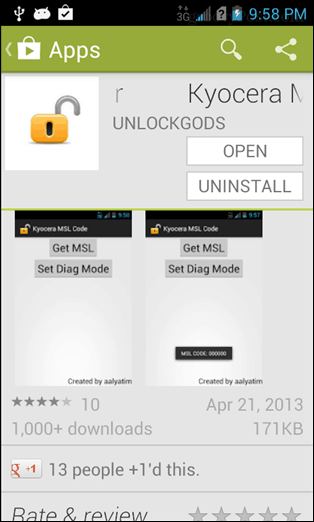
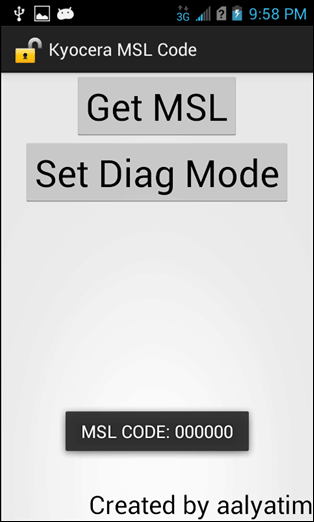
Connectez maintenant le téléphone à l'ordinateur via USB et lancez la configuration QPST. Oui, c'est le nom du programme… Au début, je pensais que j'ouvrais un module complémentaire de configuration la première fois que je l'ai exécuté. Quoi qu'il en soit, vous n'avez pas besoin de faire grand-chose dans ce programme. Cliquez Ajouter un nouveau port puis décocher "Afficher uniquement les ports de diagnostic série et USB / QC." Mettez en surbrillance le port USB sur lequel votre téléphone est allumé, puis cliquez sur OK.
Plus d'informations: Il y a de fortes chances que vous ne voyiez qu'un seul port ici. Si vous avez plusieurs ports, ne vous inquiétez pas de choisir le mauvais, rien de mauvais ne se produira. Vous devrez réessayer jusqu'à ce que vous trouviez le bon. Vous savez que c'est la bonne, car la liste s'affichera sous Téléphones actifs. Si vous ne voyez aucun port, essayez activation du débogage USB, rebrancher le téléphone et redémarrer le téléphone ou l'ordinateur.
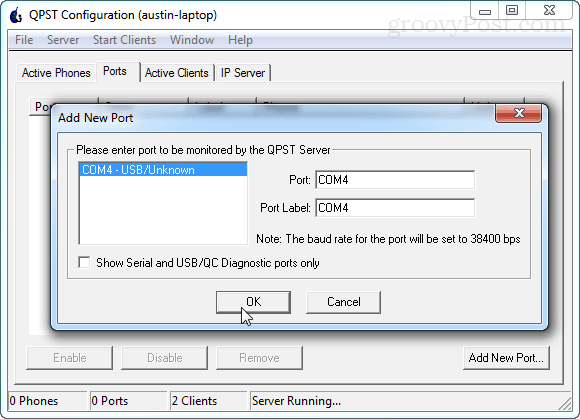
C’est tout pour le moment dans QPST. Laissez-le ouvert, mais allez-y et lancez QXDM Professional. Cliquez immédiatement Options> Communications dans le menu. Par défaut, QXDM ne pourra pas envoyer de commandes à votre téléphone car il cible le mauvais port. Pour résoudre ce problème, changez le port cible de déconnexion en port sur lequel votre téléphone est actif. Cliquez OK pour quitter.
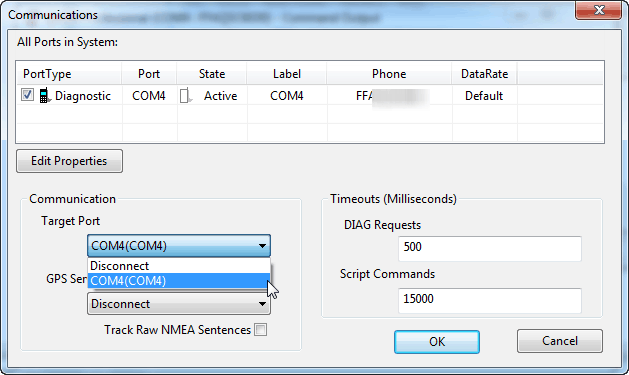
Maintenant, pour les commandes. Dans la boîte de commande blanche, voici quelques lignes à taper avec une explication de ce que chacun fait.
-
RequestNVitemRead MEID
- Cela lit le MEID actuel du téléphone et l'affiche comme un élément RX. Utilisez-le d'abord si vous souhaitez noter le Sprint MEID actuel au cas où vous voudriez vendre le téléphone ou le remettre en stock pour une raison quelconque.
-
RequestNVitemWrite MEID 0xA00000 #####
- Il est utilisé pour remplacer le MEID actuel par les téléphones donateurs MEID. Collez simplement votre MEID à partir de votre téléphone donneur avec un 0x ajouté à l'avant. Remplacez les signes # par tout ce qui constitue votre MEID.
Après avoir écrit le MEID, il doit l'afficher ci-dessous comme un élément RX confirmant qu'il a été entré. Assurez-vous de ne pas avoir de faute de frappe! Il est normal que QXDM ajoute 0x00 avant le démarrage du MEID. Vous pouvez même le saisir de cette façon si vous le souhaitez, QXDM ajoutera toujours automatiquement les deux zéros supplémentaires si vous le faites comme indiqué ci-dessus. En bref, le MEID relira 0x00A00000 ##### avec tous les nombres qui vous composent.
Groovy: La bonne chose à propos de QXDM est que lorsque vous entrez le MEID, il génère automatiquement l'ESN sur le téléphone. Cela signifie que nous n'avons rien d'autre à saisir ici, nous en avons terminé avec ce programme.
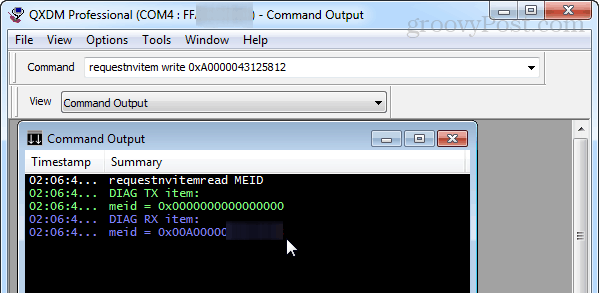
Fermez QXDM et revenez à QPST. Mettez le téléphone en surbrillance dans la liste, puis cliquez sur Démarrer les clients> Programmation des services.
Dernier avertissement: assurez-vous que votre téléphone donneur est en mode avion et éteignez-le, de préférence dans un endroit sûr. S'il est activé alors que le couple est activé sur Virgin Mobile, cela gâchera.
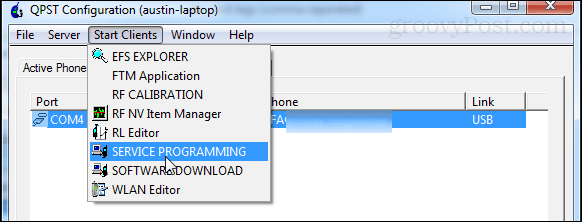
Un bref écran de sélection de téléphone apparaît. Il n'y a pas grand-chose à cliquer ici, sauf OK, alors allez-y et cliquez dessus. Maintenant sur la fenêtre principale de QPST.
Cliquez en bas à gauche Lire à partir du téléphone. QPST vous demandera d'entrer le code MSL pour le déverrouiller. Heureusement pour nous, nous l'avons déjà écrit en utilisant une application pour cela plus tôt. Saisissez-le et cliquez sur OK. Cela remplira les blancs de plusieurs cases de QPST.
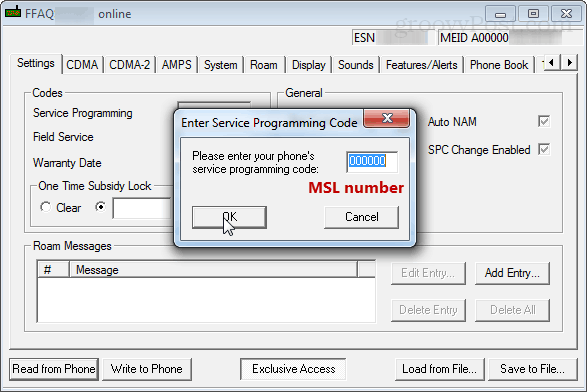
Pour la majorité du reste de ce guide, essayez de toucher le moins possible, sauf si vous savez ce que vous faites. J'ai mis en évidence les cases qui doivent être modifiées dans les captures d'écran ci-dessous.
Voici votre chance de changer le MSL. Dans le premier onglet, Paramètres, vous pouvez modifier le MSL en définissant Programmation des services numéro à 6 chiffres que vous souhaitez. 000000 est assez courant et facile à retenir, tant de gens le changent. La boîte de service sur site demandera également un chiffre supplémentaire car elle n'en a que 5 pour une raison quelconque. Vous pouvez le faire aussi 000000 si vous le souhaitez.
Sur l'onglet suivant, ne vous inquiétez pas de l'enregistrement - nous allons tout écrire sur le téléphone à la fin.
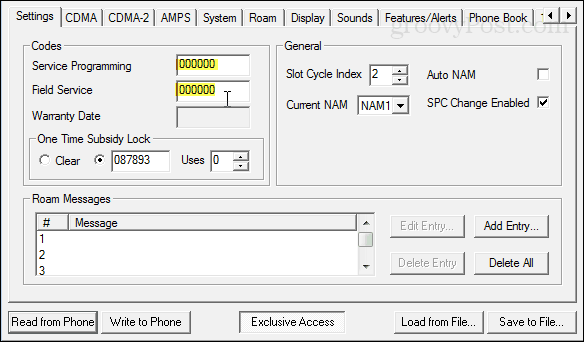
Cliquez sur l'onglet CDMA et entrez votre vrai numéro de téléphone (celui avec lequel les gens vous appellent) dans la zone Répertoire #. Et maintenant, en dessous, entrez le MSID à partir du téléphone du donneur. N'oubliez pas que le MSID ressemble JUSTE à un numéro de téléphone à 10 chiffres, il a probablement même le même indicatif régional que votre répertoire #.
Remarque: Les numéros doivent être entrés dans cet ordre. Répertoire en premier, IMSI_S en second. Si cela est fait en face, le numéro d'annuaire écrasera l'autre.
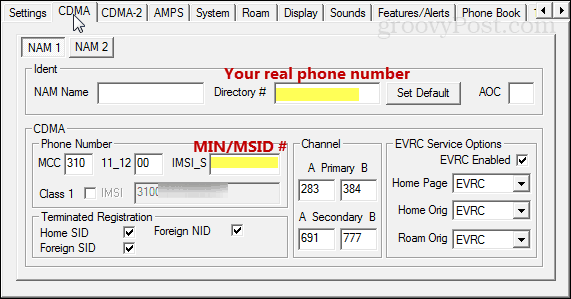
Ensuite, l'onglet M.IP. Pour y parvenir, vous devrez peut-être cliquer un peu sur les petites flèches horizontales vers la droite. Il y a ici deux profils à modifier. C’est tout ce que nous devons faire sur cette page. Sélectionnez celui du haut et cliquez sur Modifier.
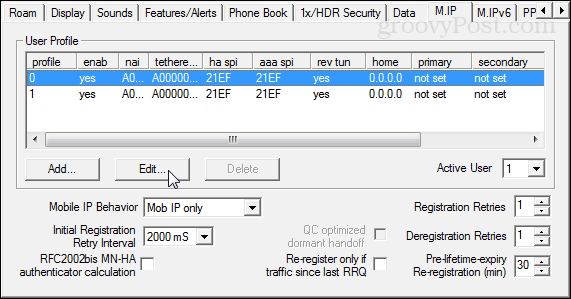
Le profil 0 doit ressembler à la capture d'écran et à la description ci-dessous:
NAI: A00000 #### @prov.vmobl.com
NAI attaché: A00000 #### @prov.vmobl.com
Secret partagé HA: vmug33k
AAA Shared Secret: saisissez le mot de passe AAA unique de votre téléphone de donateur.
MN_HA SPI: 21EF
MN-AAA SPI: 21EF
Tour. Tunnel Preferred vérifié
Toutes les adresses IP définies sur 0.0.0.
Pour le NAI, la ligne est composée du MEID de votre téléphone donateur suivi de @ prov.vmobl.com.
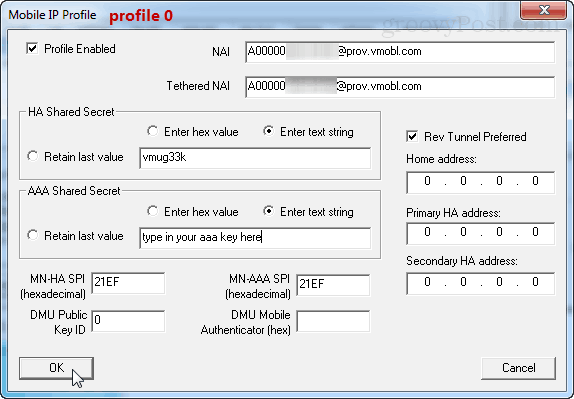
Le profil 1 est presque identique sauf pour le @prov la pièce change en @mdata.
NAI: A00000 #### @mdata.vmobl.com
NAI attaché: A00000 #### @mdata.vmobl.com
Secret partagé HA: vmug33k
AAA Shared Secret: saisissez une clé AAA super secrète à partir du téléphone du donateur
MN_HA SPI: 21EF
MN-AAA SPI: 21EF
Tour. Tunnel Preferred vérifié
Toutes les adresses IP définies sur 0.0.0.
Il en va de même pour le NAI ici. Il s'agit de votre MEID suivi de @ mdata.vmobl.com.
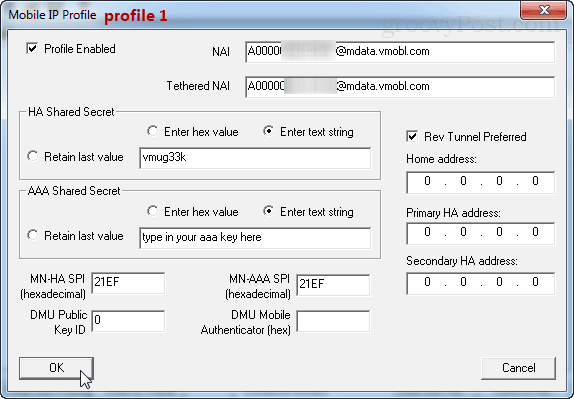
C’est tout pour les profils. Passons maintenant à la dernière section, la configuration PPP.
Cliquez sur le sous-onglet MU.
Entrez dans A000yourMEID@mdata.com (modifiez-le pour qu'il corresponde à votre MEID réel) dans la case NAI attaché et l'ID utilisateur. Pour la ligne de mot de passe, saisissez votre mot de passe aaa depuis le téléphone du donateur.
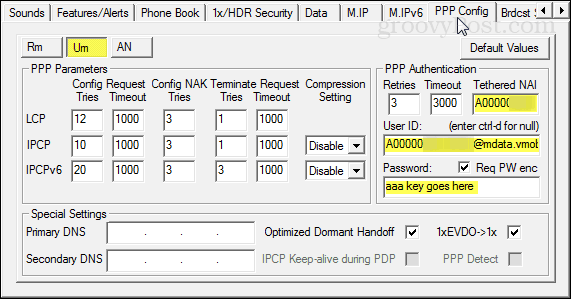
L'onglet AN est similaire à l'onglet Um, sauf qu'il n'y a pas de NAI attaché à s'inquiéter. Entrez les mêmes données qu'auparavant.
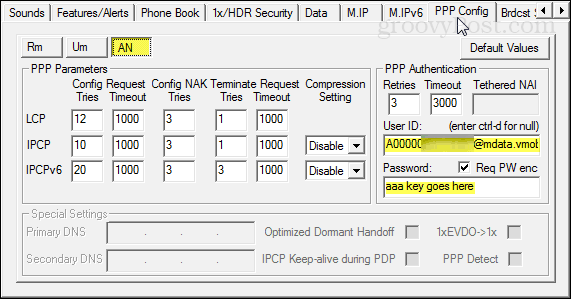
C'est tout! Cliquez sur Écrire sur le téléphone pour enregistrer les modifications et redémarrer l'appareil. Tout devrait fonctionner maintenant si vous utilisez les informations correctes et n’avez fait aucune faute de frappe. Après le redémarrage, essayez de passer un appel, d'envoyer un texte et de naviguer sur le Web. Si tout fonctionne, vous êtes en or!
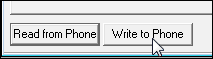
Tout fonctionne?! Génial! Félicitations, votre couple est désormais activé sur Virgin Mobile.
Rappelez-vous comment nous avons activé le mode Diag au début de cette application de lecture MSL? Désactivons-le maintenant. Pour ce faire, ouvrez le numéroteur téléphonique et tapez ## 3424 # (## diag #), puis tapez votre code MSL.
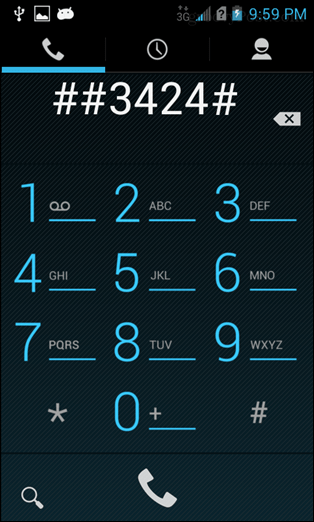
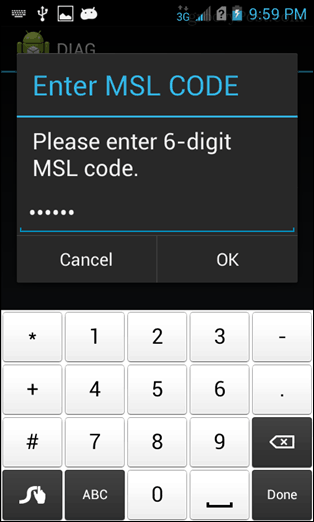
Changez Diag en désactivé, puis appuyez sur retour deux fois pour sortir. Ce n'est pas nécessaire, mais cela empêchera le modem de se connecter à chaque fois que vous connectez le téléphone à USB.
C'est tout! Profitez de l'utilisation de votre Kyocera Torque sur Virgin Mobile! Si vous avez des questions ou des commentaires, posez-les ci-dessous ou sur le forum!